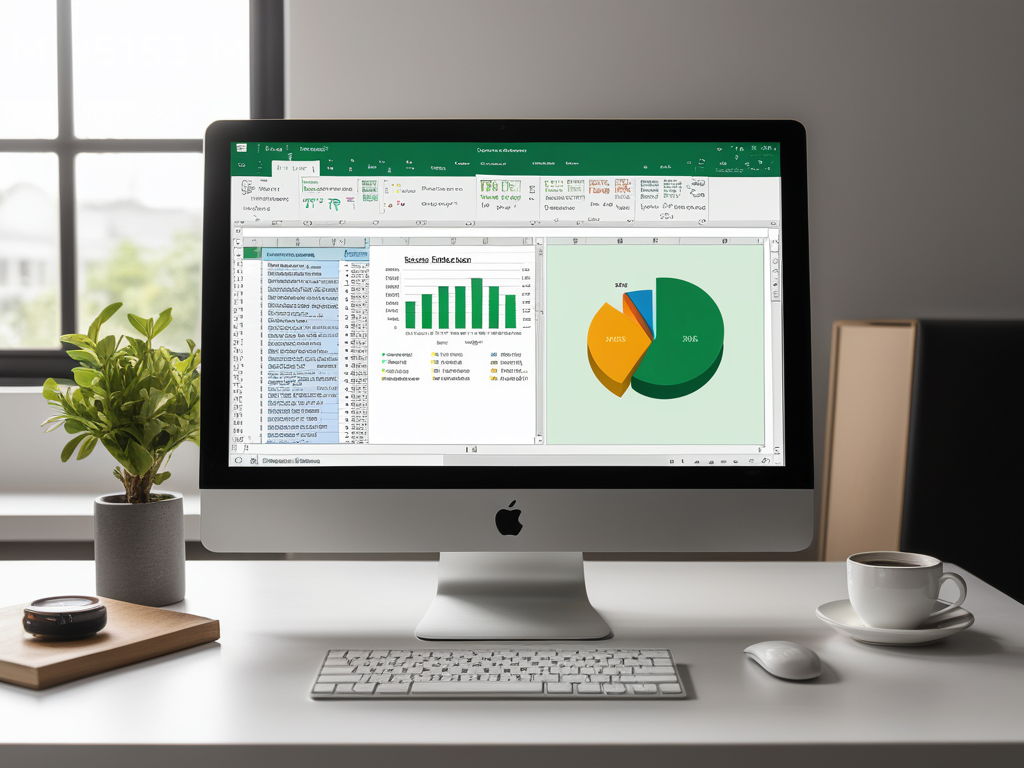Introduzione
Microsoft Excel è una potente applicazione di fogli di calcolo che è diventata uno strumento essenziale per l'analisi dei dati, i calcoli e la creazione di report in vari settori. Sebbene le funzionalità e le funzioni integrate di Excel siano estese, ci sono momenti in cui è necessario andare oltre i suoi limiti e automatizzare attività complesse o creare soluzioni personalizzate. È qui che entra in gioco Visual Basic for Applications (VBA).
VBA è un linguaggio di programmazione integrato nelle applicazioni Microsoft Office, tra cui Excel, che consente di scrivere codice personalizzato per automatizzare attività, creare funzioni personalizzate e costruire interfacce user-friendly. Sfruttando VBA in Excel, è possibile semplificare i processi ripetitivi, migliorare la produttività e sbloccare nuovi livelli di funzionalità su misura per le proprie esigenze specifiche.
Impostazione dell'ambiente di sviluppo VBA
Prima di poter iniziare a programmare in VBA, devi impostare l'ambiente di sviluppo. Ecco come:
Accesso al Visual Basic Editor (VBE): In Excel, vai alla scheda "Sviluppatore" (se non è visibile, potresti doverla abilitare tramite il menu Opzioni). Quindi, fai clic sul pulsante "Visual Basic" per aprire VBE.
Comprensione dell'interfaccia VBE: VBE è dove scriverai e modificherai il tuo codice VBA. Familiarizza con i suoi componenti, come Project Explorer (per navigare tra i componenti del tuo progetto), Code Window (per scrivere e modificare il codice) e Immediate Window (per testare e debuggare).
Creazione di un nuovo modulo VBA: Per iniziare a scrivere codice, dovrai creare un nuovo modulo VBA. In Project Explorer, fai clic con il pulsante destro del mouse sul nome del progetto, seleziona "Inserisci", quindi scegli "Modulo" per creare un nuovo modulo di codice.
Nozioni di base di VBA
Prima di addentrarci in argomenti più avanzati, è essenziale comprendere i concetti fondamentali di VBA:
Sintassi e struttura VBA: VBA segue una sintassi e una struttura specifiche, simili ad altri linguaggi di programmazione. Scopri istruzioni, funzioni, subroutine e come dichiarare e usare variabili.
Lavorare con variabili e tipi di dati: comprendere i diversi tipi di dati in VBA (ad esempio numeri interi, stringhe e valori booleani) e come dichiarare e manipolare le variabili in modo efficace.
Utilizzo di commenti e formattazione del codice: Le buone pratiche di codifica includono l'aggiunta di commenti per spiegare il codice e il rispetto di convenzioni di formattazione appropriate per migliorarne la leggibilità e la manutenibilità.
Modello di oggetti Excel
Al centro della programmazione VBA in Excel si trova l'Excel Object Model. Questo modello rappresenta la struttura gerarchica degli oggetti Excel, come cartelle di lavoro, fogli di lavoro, intervalli e celle, e fornisce un modo per interagire con essi a livello di programmazione:
Introduzione al modello a oggetti di Excel: Comprendere la struttura del modello a oggetti di Excel e il modo in cui i suoi oggetti sono organizzati e correlati.
Riferimento agli oggetti Excel: Scopri come fare riferimento a oggetti specifici nel tuo codice, ad esempio una particolare cartella di lavoro, un foglio di lavoro, un intervallo o una cella, utilizzando le relative proprietà e metodi.
Utilizzo di proprietà e metodi incorporati: Esplora le varie proprietà e metodi integrati disponibili per gli oggetti Excel, che ti consentono di leggere e modificare i loro valori, formati e comportamenti.
Scrittura di macro semplici
Le macro sono un ottimo modo per iniziare con VBA e automatizzare le attività ripetitive in Excel. Ecco come creare e utilizzare le macro:
Registrazione di macro: Il registratore di macro di Excel può catturare le tue azioni e generare automaticamente codice VBA. Esercitati a registrare macro per attività comuni, come formattare dati, creare grafici o applicare filtri.
Comprensione del codice registrato: Dopo aver registrato una macro, esamina il codice generato per capire come funziona e cosa fa ogni riga di codice.
Assegnazione di macro: Scopri come assegnare le macro a pulsanti, tasti di scelta rapida o barre multifunzione per facilitarne l'accesso e l'esecuzione.
Lavorare con i moduli utente
I moduli utente forniscono un'interfaccia utente grafica (GUI) che consente di interagire con il codice VBA e raccogliere input utente. Ecco come lavorare con i moduli utente:
Creazione di moduli utente: Scopri come creare e progettare moduli utente in VBE, aggiungendo controlli come caselle di testo, pulsanti ed elenchi a discesa.
Aggiunta di controlli: Scopri i diversi tipi di controlli disponibili e come aggiungerli al tuo modulo utente, posizionandoli e dimensionandoli in base alle tue esigenze.
Scrittura di codice per gestire eventi e azioni: Scrivere codice VBA per gestire gli eventi del modulo utente (ad esempio clic sui pulsanti o caricamento del modulo) e acquisire l'input dell'utente dai controlli.
Automazione delle attività
Uno dei principali vantaggi dell'uso di VBA in Excel è la possibilità di automatizzare attività e processi. Ecco alcuni esempi:
Ciclo attraverso intervalli e fogli di lavoro: Scopri come utilizzare i cicli per scorrere intervalli di celle o più fogli di lavoro, eseguendo azioni o calcoli su ciascun elemento.
Automazione dell'immissione dati, della formattazione e dei calcoli: Scrivi codice VBA per automatizzare l'immissione dei dati, applicare regole di formattazione ed eseguire calcoli complessi su set di dati di grandi dimensioni.
Creazione di funzioni personalizzate: Crea funzioni personalizzate in VBA per eseguire calcoli o operazioni specializzate che non sono prontamente disponibili nella libreria di funzioni integrata di Excel.
Interazione con fonti di dati esterne
VBA può essere utilizzato anche per interagire con fonti di dati esterne, consentendo un'integrazione e uno scambio di dati senza soluzione di continuità:
Connessione a fonti dati esterne: Scopri come stabilire connessioni a origini dati esterne, come file di testo, database o servizi Web, utilizzando VBA.
Importazione ed esportazione di dati: Scrivi codice per importare dati da fonti esterne in Excel o esportare dati Excel in formati esterni.
Automazione dell'aggiornamento e degli aggiornamenti dei dati: Imposta processi automatizzati per aggiornare regolarmente i dati in Excel da fonti esterne, assicurandoti che le tue cartelle di lavoro siano sempre aggiornate.
Gestione degli errori e debug
Come con qualsiasi linguaggio di programmazione, errori e bug possono verificarsi nel tuo codice VBA. Scopri come gestire e risolvere questi problemi:
Comprensione degli errori VBA comuni: Impara a conoscere gli errori VBA più comuni, le loro cause e come interpretare i messaggi di errore.
Utilizzo degli strumenti di debug: Utilizza gli strumenti di debug di VBE, come i punti di interruzione, l'esecuzione step-through e le finestre di controllo, per identificare e correggere i problemi nel tuo codice.
Implementazione di tecniche di gestione degli errori: Scopri come implementare tecniche di gestione degli errori, come l'utilizzo dell'istruzione On Error e dei blocchi Try…Catch, per gestire correttamente gli errori e prevenire arresti anomali del codice.
Tecniche VBA avanzate
Man mano che acquisisci esperienza con VBA in Excel, puoi esplorare tecniche e concetti più avanzati:
Lavorare con array e raccolte: Comprendere come lavorare con array e raccolte in VBA, che possono essere utili per archiviare e manipolare grandi set di dati o gruppi di oggetti.
Utilizzo di classi e oggetti: Scopri i concetti di programmazione orientata agli oggetti, come la creazione di classi e oggetti personalizzati, per incapsulare funzionalità e promuovere la riutilizzabilità del codice.
Integrazione con altre applicazioni Microsoft Office: Scopri come VBA può essere utilizzato per interagire e automatizzare altre applicazioni Microsoft Office, come Word o PowerPoint, consentendo flussi di lavoro e soluzioni tra applicazioni.
Buone pratiche e risorse
Per garantire che i tuoi progetti VBA siano ben strutturati, manutenibili ed efficienti, è essenziale seguire le best practice e continuare ad apprendere da varie risorse:
Standard e convenzioni di codifica: Acquisire familiarità con gli standard e le convenzioni di codifica specifici dei progetti VBA, come le convenzioni di denominazione, la formattazione del codice e le linee guida per la documentazione.
Ottimizzazione delle prestazioni ed efficienza del codice: Apprendi tecniche per ottimizzare le prestazioni del tuo codice VBA, ad esempio evitando calcoli non necessari, riducendo al minimo l'utilizzo di memoria e sfruttando le funzioni integrate di Excel quando possibile.
Risorse di apprendimento: Esplora varie risorse di apprendimento, tra cui libri, tutorial online, forum e community, per ampliare costantemente le tue conoscenze su VBA e rimanere aggiornato sulle migliori pratiche e tecniche.
Esempi e casi d'uso concreti
VBA in Excel ha una vasta gamma di applicazioni e casi d'uso reali in vari settori e domini. Ecco alcuni esempi:
Automazione delle attività ripetitive: Utilizza VBA per automatizzare attività ripetitive, come l'immissione di dati, la generazione di report o la formattazione, risparmiando tempo e riducendo il rischio di errore umano.
Creazione di strumenti e utilità personalizzati: Sviluppa strumenti e utilità personalizzati su misura per le tue specifiche esigenze aziendali, come strumenti di analisi dei dati, strumenti di convalida dei dati o interfacce intuitive per calcoli complessi.
Miglioramento delle funzionalità di Excel: Crea componenti aggiuntivi o applicazioni personalizzati che estendono le funzionalità di Excel, fornendo nuove caratteristiche o capacità non disponibili nel software di base.
Considerazioni sulla sicurezza
Sebbene VBA offra potenti funzionalità di automazione, è essenziale tenere presenti le considerazioni sulla sicurezza quando si lavora con il codice VBA:
Rischi associati al codice VBA non attendibile: L'esecuzione di codice VBA non attendibile o dannoso può potenzialmente compromettere la sicurezza del sistema, causando perdita di dati, arresti anomali del sistema o altre conseguenze indesiderate.
Abilitazione e disabilitazione delle impostazioni di sicurezza delle macro: Scopri come abilitare o disabilitare le impostazioni di sicurezza delle macro in Excel, che controllano se il codice VBA può essere eseguito o meno.
Firma digitale dei progetti VBA: Per garantire l'integrità e l'autenticità dei tuoi progetti VBA, scopri come firmarli digitalmente con un certificato attendibile, consentendo ad altri di eseguire il tuo codice in modo sicuro.
Conclusione
Visual Basic for Applications (VBA) è uno strumento potente che può migliorare significativamente i tuoi flussi di lavoro Excel e sbloccare nuovi livelli di automazione e personalizzazione. Imparando VBA, puoi semplificare le attività ripetitive, creare soluzioni personalizzate su misura per le tue esigenze specifiche e integrare Excel con altre origini dati e applicazioni.
In questa guida completa abbiamo trattato i fondamenti di VBA in Excel, tra cui la configurazione dell'ambiente di sviluppo, la comprensione delle basi di VBA e del modello a oggetti di Excel, la scrittura di macro e l'uso di moduli utente, l'automazione delle attività, l'interazione con origini dati esterne, la gestione degli errori e il debug, tecniche avanzate, best practice, esempi concreti e considerazioni sulla sicurezza.
Sebbene VBA possa sembrare scoraggiante all'inizio, la pratica e l'esplorazione costanti ti aiuteranno a diventare competente e sicuro nello sfruttare le sue capacità. Non esitare a iniziare in piccolo automatizzando semplici attività o migliorando le cartelle di lavoro esistenti con funzionalità personalizzate. Man mano che acquisisci esperienza, puoi gradualmente affrontare progetti più complessi e creare soluzioni robuste e personalizzate che semplificano i tuoi flussi di lavoro e aumentano la produttività.
Ricorda, il mondo di VBA in Excel è vasto e c'è sempre qualcosa in più da imparare. Cerca continuamente risorse di apprendimento, resta aggiornato sulle best practice e partecipa attivamente alle community di Excel e VBA per ampliare le tue conoscenze e competenze.